1,088
社区成员
 发帖
发帖 与我相关
与我相关 我的任务
我的任务 分享
分享不得不说 Go+ 和 SPX 都太新了,未来真的很可期。
从那天开始我就在留意 SPX,拉了 demo 工程回来看,能跑起来,但对于从没写过动画的我来说,
为啥就起来了?是真没搞明白。
直到昨晚官方的公开课里,提了下他的运行逻辑,才算是搞明白,算入了个门。
下面正文开始!
我们新建一个工程,初始化 go mod 之后,就要考虑这个工程依赖什么库。
这里如果你安装好了 Go+,我们就只需要一个依赖库:
go get github.com/goplus/spx
给干到工程里面就好了。

我还是继续使用 vscode 作为开发 IDE 工具。
在开始写代码之前,我们需要了解一些概念。
个人的理解哈,游戏和电影很像,来看下面这个画面:

我们可以笼统的把这个画面拆分为背景和人物,
再来看这个很远古的游戏画面:

是不是很类似,也是背景和人物。
这两个概念我称为,地图(场景)和精灵。
首先来看精灵,比如这个小猴子。
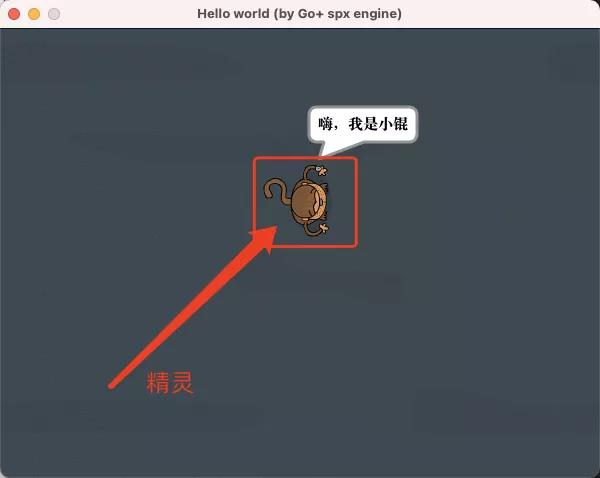
在程序里面其实就是一个类啦,就像电影画面里面的人物一样。
大部分我们都是在对这个精灵进行操作。
比如:移动,比如放大缩小等。
一个游戏画面里面如果只有精灵肯定不行,那会非常单调。
就比如我们待会儿写的入门 Demo 那也得搞一个深色的背景哇。
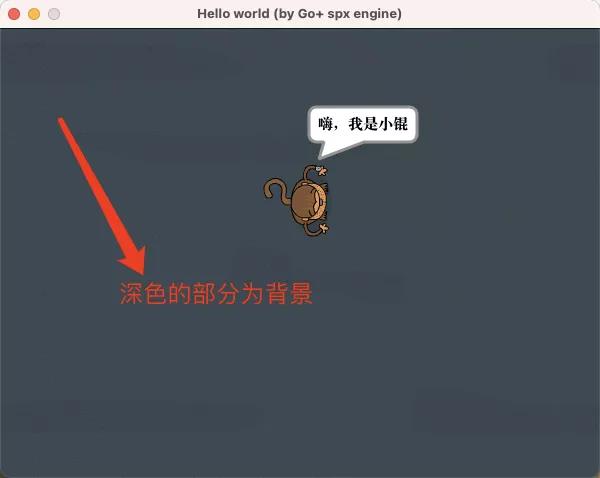
资源包
我们在工程下面新建一个文件夹,名为 res 。
你暂时可以理解成,这个模块的工程包。
随后新建一个 index.json 的配置文件,开始编写我们的这个模块配置。
首先来定义场景:
{
"costumes": [
{
"bitmapResolution": 1,
"name": "backdrop1",
"path": "./img/lake.jpg",
"x": 240,
"y": 180
}
],
"currentCostumeIndex": 0
}
costumes 为一个数组,因为里面可能会有很多不同的场景,这里我们只定义了一个场景。
currentCostumeIndex 为当前场景的 Index。
细心的你会发现,这里有个 path 变量,好像指向的是某张图片,没错,这就是场景的背景图片。
所以你需要把背景图,放到这个资源包的 img 文件夹下。
光有了场景,还得安排精灵入场吧,是的。
也是这个配置文件,接着加入配置信息:
{
"costumes": [
{
"bitmapResolution": 1,
"name": "backdrop1",
"path": "./img/lake.jpg",
"x": 240,
"y": 180
}
],
"currentCostumeIndex": 0,
"zorder": [
{
"type": "sprite",
"target": "Monkey",
"x": 0,
"y": 50
}
]
}
zorder 里面就是配置我们的精灵地方。
这里面有个 target 配置,就是我们的精灵类型了,这个我们还没写我们的精灵,接下来开始编写。
在我们 res 目录下我们新建一个目录,名为 sprite,我就在这里编写我们的精灵。
新建一个 Monkey 目录,这就和刚才 target 里面的 Monkey 对上了。
然后在里面建一个 index.json 用来写精灵的配置信息:
{
"costumeSet": {
"bitmapResolution": 1,
"faceRight": 180,
"path": "../../img/monkey.png",
"nx": 96
},
"currentCostumeIndex": 0,
"heading": 90,
"isDraggable": false,
"rotationStyle": "normal",
"size": 1,
"visible": true,
"x": 100,
"y": 50
}
这里面,你只需要关注 path 的配置就好,这里是配置我们精灵图片的地方,其他配置,暂时不做理会。
最后我们的 res 目录结构应该就是这样的:
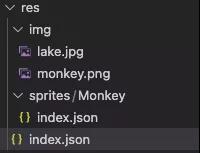
我们的资源文件编写好之后,接下来就是编写我们启动文件了,也就是入口文件。
在 res 同一级目录下面新建一个 index.gmx 文件,这个文件就是我们的入口文件。
写入下面的内容:
var (
Monkey Monkey
)
run "res", {Title: "Hello world (by Go+ spx engine)"}
这段代码,我们引入了一个 Monkey 变量,然后告诉了程序从 res 资源包开始运行。
问题来了,这个 Monkey 变量我们还没去实现,res 里面只是对我们的 Monkey 精灵进行配置。
但是我们并没地方去编写他的点击事件呀这些。
所以我们还得在同一级目录下新建一个文件 Monkey.spx 来对精灵进行配置,写入:
onStart => {
say "嗨,我是小锟"
}
onClick => {
say "扒拉我干啥"
}
onStart 是当精灵开始启动时做的事。
onClick 是当精灵被点击时做的事。
到此时,我们的整个入门程序就写好了,直接在命令行运行:
gop run .
稍等片刻,即可看到下面的效果:
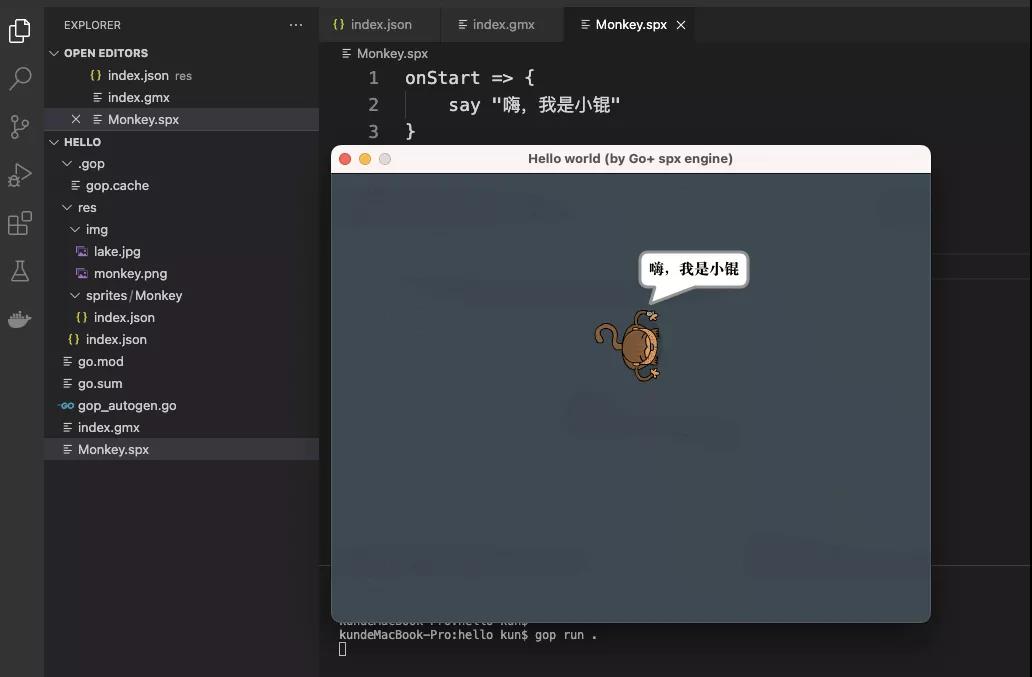
以上就是本次体验